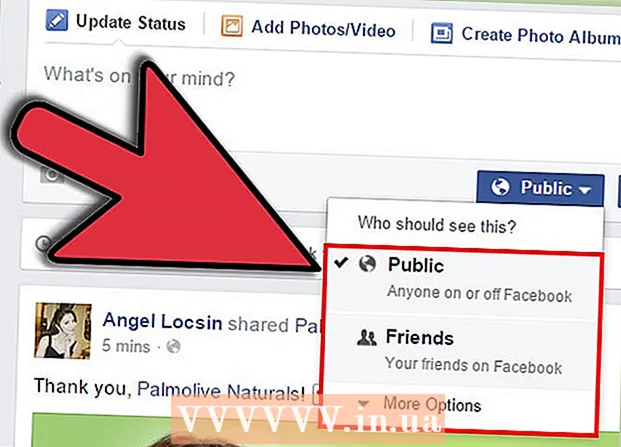Pengarang:
Gregory Harris
Tanggal Pembuatan:
16 April 2021
Tanggal Pembaruan:
1 Juli 2024

Isi
- Langkah
- Bagian 1 dari 3: Mengatur grup
- Bagian 2 dari 3: Undang orang ke grup
- Bagian 3 dari 3: Keluar dan Kecualikan
- Tips
Dalam pembaruan Regnarok online, jauh lebih mudah untuk membuat grup - Anda dapat mengaturnya kapan saja dan di mana saja. Mulai Langkah 1 untuk mempelajari cara membuat grup, mengundang teman, dan mengecualikan orang yang tidak diinginkan. Pelajari juga cara mengubah pengaturan grup berdasarkan preferensi Anda.
Langkah
Bagian 1 dari 3: Mengatur grup
 1 Gunakan perintah. Di Ragnarok online versi lama, satu-satunya cara untuk membuat pesta adalah dengan mengetikkan perintah di jendela obrolan Anda, tetapi itu masih berfungsi di pembaruan game terbaru. Cukup ketik: /organizespace> partyname (yaitu /organize onehalfdime)
1 Gunakan perintah. Di Ragnarok online versi lama, satu-satunya cara untuk membuat pesta adalah dengan mengetikkan perintah di jendela obrolan Anda, tetapi itu masih berfungsi di pembaruan game terbaru. Cukup ketik: /organizespace> partyname (yaitu /organize onehalfdime) - Pembuatan nama grup dengan spasi tidak diperbolehkan. Namun, Anda dapat menggunakan karakter khusus selama didukung oleh database teks game.
- Gim ini akan memberi tahu Anda jika seseorang telah menggunakan nama pesta yang sama.
- Setelah Anda mengetik nama grup di perintah, tekan Enter. Pengaturan grup akan muncul untuk Anda lakukan perubahan. Ubah opsi sesuai keinginan Anda dan klik OK untuk menyelesaikan proses.
- Harap perhatikan aturan tentang bahasa kotor saat memilih nama grup.
 2 Gunakan menunya. Cara baru dan mudah untuk membuat grup adalah dengan menekan Alt + V. Ini memaksimalkan menu dengan menampilkan tombol tindakan untuk inventaris, keterampilan, peta, guild, pencarian, tombol rekam, dan yang paling penting, grup.
2 Gunakan menunya. Cara baru dan mudah untuk membuat grup adalah dengan menekan Alt + V. Ini memaksimalkan menu dengan menampilkan tombol tindakan untuk inventaris, keterampilan, peta, guild, pencarian, tombol rekam, dan yang paling penting, grup. - Untuk membuat grup menggunakan menu - klik tombol grup untuk membuka namanya. Di sudut kanan bawah jendela, Anda akan menemukan gambar dengan tiga orang. Klik kanan pada gambar ini untuk mulai membuat grup Anda sendiri.
 3 Ubah pengaturan grup. Anda dapat mengubah pengaturan grup bahkan setelah grup didirikan dan orang-orang diundang. Cukup tekan Alt + Z untuk membuka jendela grup lalu klik ikon kaca pembesar di bawah. Setelah itu, jendela lain akan terbuka dengan pengaturan berikut:
3 Ubah pengaturan grup. Anda dapat mengubah pengaturan grup bahkan setelah grup didirikan dan orang-orang diundang. Cukup tekan Alt + Z untuk membuka jendela grup lalu klik ikon kaca pembesar di bawah. Setelah itu, jendela lain akan terbuka dengan pengaturan berikut: - Cara berbagi EXP - pengaturan ini untuk mendistribusikan EXP untuk setiap anggota partai. Anda dapat mengubah ke "Ambil semua orang", di mana pemain mendapatkan EXP untuk pembunuhan pribadi, dan "Equal Split" - pembunuhan yang dilakukan oleh grup akan dibagi rata di antara semua.
- Cara Membagi Item Individu - Jika Anda memilih Pick Each, pemain yang berhasil membunuh monster akan mengambil item sementara yang lain menunggu. Namun, di divisi Uniform, semua orang dalam grup dapat memilih item, terlepas dari siapa yang membunuh monster atau bos.
- Item Tipe Divisi mengatur bagaimana item dialokasikan saat dipilih. Jika opsi "Individu" diatur, orang tersebut menyimpan apa yang telah mereka pilih. Jika parameternya adalah "Umum", maka item didistribusikan secara acak di antara anggota grup.
Bagian 2 dari 3: Undang orang ke grup
 1 Undang melalui daftar teman Anda. Setelah berhasil membuat grup, Anda dapat mulai mengundang orang. Salah satu cara untuk melakukannya adalah dengan mengirim undangan ke teman-teman dalam daftar.
1 Undang melalui daftar teman Anda. Setelah berhasil membuat grup, Anda dapat mulai mengundang orang. Salah satu cara untuk melakukannya adalah dengan mengirim undangan ke teman-teman dalam daftar. - Untuk melakukannya, buka jendela Daftar Teman dengan menekan Alt + H. Klik kanan pada nama (pemain harus online) lalu pilih Undang untuk Bergabung dengan Grup.
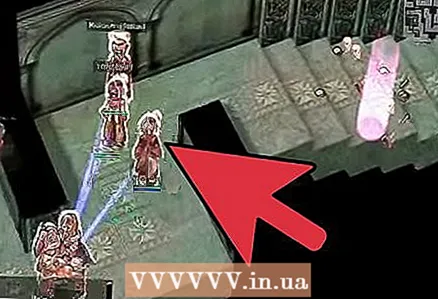 2 Bertemu untuk sebuah undangan. Ini adalah cara paling umum untuk mengundang orang ke grup. Pertemuan dalam game nyaman bagi pemain yang mencari grup di area tertentu, seperti Al De Baran dan Glast Khaim, karena sebagian besar pemain lebih suka mencari grup dan kemudian segera pergi ke lapangan untuk berburu.
2 Bertemu untuk sebuah undangan. Ini adalah cara paling umum untuk mengundang orang ke grup. Pertemuan dalam game nyaman bagi pemain yang mencari grup di area tertentu, seperti Al De Baran dan Glast Khaim, karena sebagian besar pemain lebih suka mencari grup dan kemudian segera pergi ke lapangan untuk berburu. - Jika Anda hanya perlu bertemu teman atau orang lain yang ingin bergabung dengan grup, klik kanan pada karakter mereka dan pilih "Undang untuk bergabung dengan grup".
 3 Undang melalui daftar serikat. Mirip dengan mengundang orang melalui daftar teman Anda, Anda perlu membuka Daftar Guild Anda dengan menekan Alt + G dan kemudian mencari nama pemain di daftar keanggotaan. Klik kanan pada namanya dan pilih "Undang untuk bergabung dengan grup."
3 Undang melalui daftar serikat. Mirip dengan mengundang orang melalui daftar teman Anda, Anda perlu membuka Daftar Guild Anda dengan menekan Alt + G dan kemudian mencari nama pemain di daftar keanggotaan. Klik kanan pada namanya dan pilih "Undang untuk bergabung dengan grup." - Anda dapat mengundang hingga 12 orang ke 1 grup.
- Ingat ada kesenjangan level. Setiap anggota harus berada dalam 10 level agar EXP Equal Division bekerja. Jika tidak, EXP Equal Job tidak akan tersedia di pengaturan grup.
Bagian 3 dari 3: Keluar dan Kecualikan
 1 Ketik Tinggalkan Tim. Jika Anda berada di grup dan ingin keluar, ketik saja / tinggalkan di jendela obrolan. Anda akan sepenuhnya dihapus dari daftar grup dan tidak lagi dapat menerima EXP dari anggotanya ..
1 Ketik Tinggalkan Tim. Jika Anda berada di grup dan ingin keluar, ketik saja / tinggalkan di jendela obrolan. Anda akan sepenuhnya dihapus dari daftar grup dan tidak lagi dapat menerima EXP dari anggotanya .. - Untuk bergabung kembali dengan grup setelah keluar, mintalah pemimpin untuk mengundang Anda.
 2 Gunakan jendela grup. Cara lain untuk meninggalkan grup adalah dengan mengklik tombol Keluar dari Grup di jendela grup. Untuk membuka jendela, cukup tekan Alt + Z lalu pilih tombol di sudut kiri bawah untuk keluar.
2 Gunakan jendela grup. Cara lain untuk meninggalkan grup adalah dengan mengklik tombol Keluar dari Grup di jendela grup. Untuk membuka jendela, cukup tekan Alt + Z lalu pilih tombol di sudut kiri bawah untuk keluar.  3 Hapus anggota. Ada kalanya anggota grup offline dan tidak kembali setelah satu jam atau lebih. Atau karena alasan lain, Anda ingin mengeluarkan anggota tambahan.
3 Hapus anggota. Ada kalanya anggota grup offline dan tidak kembali setelah satu jam atau lebih. Atau karena alasan lain, Anda ingin mengeluarkan anggota tambahan. - Untuk melakukan ini, buka jendela grup dan klik kanan pada nama dari daftar. Pilih "Kick Out of Group" untuk menghapus anggota.
Tips
- Untuk mengobrol dalam obrolan grup, ketik: / pspace> pesan (mis. / p Hello Alfred.)
- Grup tetap ada bahkan setelah Anda keluar, hanya jika Anda belum meninggalkannya.